![]()
本インストーラーでは、以下がインストールされます。
・desknet's NEO 本体・モバイルブラウザ版モジュール
・desknet's NEO データベース
※本インストーラーは、SQLServerがインストールされているサーバーに、desknet's NEOをインストールするためのインストーラーです。利用可能なSQLServerのバージョンは、「サーバー動作環境」をご確認ください。
インストール前にご一読ください
desknet's NEOは、Webアプリケーションです。ご利用には、サーバーOS上で、WWWサービスを提供するWebサーバーソフトウェアが正しく稼動している必要があります。
►Windows Server 2012 で IIS8をご利用になる場合の設定方法
►Windows Server 2008 R2で IIS7.5をご利用になる場合の設定方法
※サーバーOSに「Windows Server 2012」などの64ビット版OSと、Webサーバーに「Apache」をお使いいただく場合、Apacheの設定ファイル(httpd.conf)に、環境変数の設定が必要となります。
►Windows Server (64ビット)で Apacheをご利用になる場合の設定方法
SQLServerがインストールされていないサーバーにはインストールすることができませんのでご注意ください。
下記のインストール作業では、特に指定のある場合を除き、Administratorユーザーでの作業を前提としています。また、インストーラー起動時には、管理者権限にて実行していただきますようお願いいたします。
インストール作業を始める前に、すべてのWindowsプログラムを終了することをお勧めします。
1.インストールの開始
「本体モジュールのインストール」をクリックすると、インストールが始まります。
「次へ」ボタンを押してください。
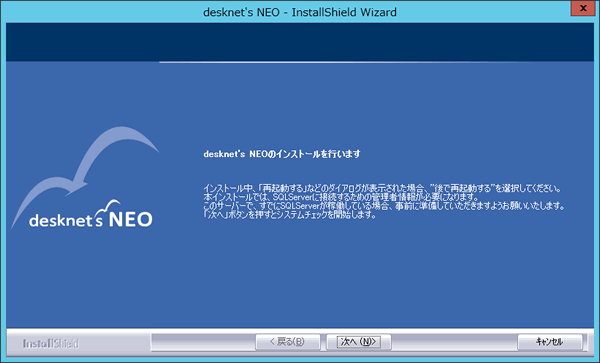
2.システムチェック
サーバーのシステム情報を確認します。
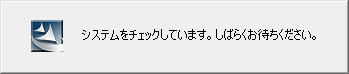
チェックの結果、問題が発見された場合、以下のメッセージが表示されます。
| ◆SQLServerがインストールされていない | |
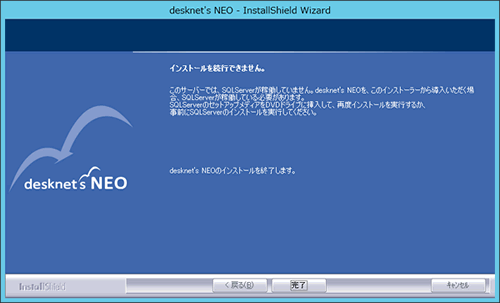 |
|
| ◆Webサーバーが稼動していない | |
 |
|
| ◆既にdesknet's NEOがインストールされていた | |
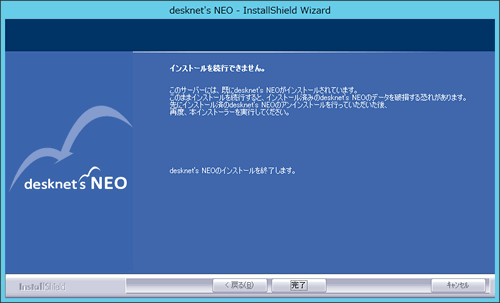 |
3.使用許諾契約書の確認
サーバーのシステム情報に問題がなければ、desknet's NEOの使用許諾契約書が表示されます。
ご一読いただき、”使用許諾契約の全条項に同意します”にチェックを付けて、「次へ」ボタンを押してください。
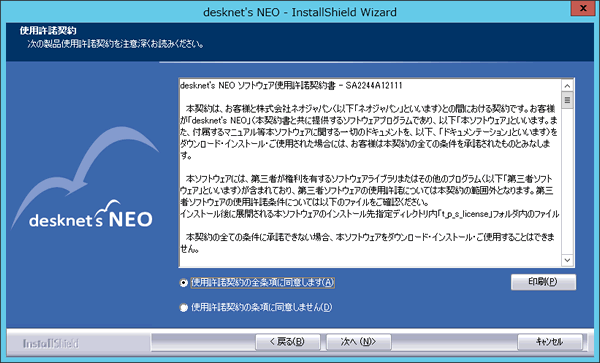
4.インストール情報の入力
desknet's NEOのインストール先や、desknet's NEOのデータベース保存先などを指定します。
変更したい項目のボタンを押すと保存場所の変更が可能です。
入力が完了したら「次へ」ボタンを押してください。
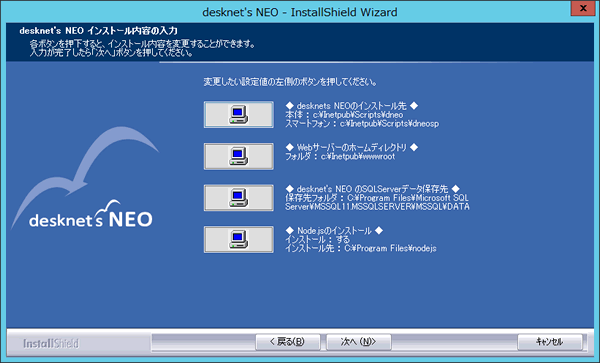
5.SQLServer 2012 接続情報の入力
desknet's NEO データベースサーバーに接続するため、SQLServerへの接続情報を入力します。
「サーバー名」に、サーバーのIPアドレスまたはホスト名を入力してください。「ログイン」は"sa"、「パスワード」には、"sa"ユーザーのパスワードを入力してください。
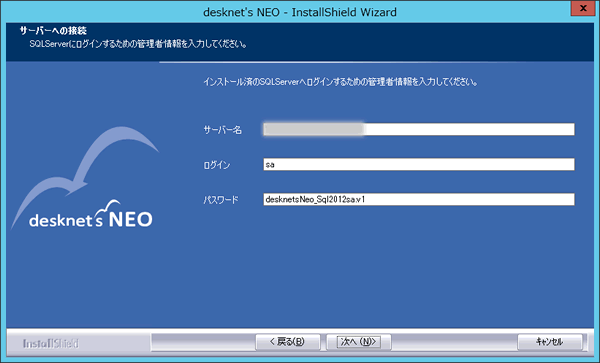
「次へ」ボタンを押すと、入力した内容でSQLServerへの接続確認を行います。
正しく接続できなかった場合、以下のダイアログが表示されますので、入力内容をご確認ください。
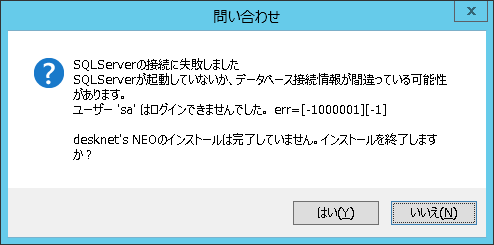
6.インストール内容の確認
「desknet's NEO インストール内容の入力」画面で入力した内容を確認します。
内容に問題がなければ、「インストール」ボタンを押してください。ファイルのコピーが始まります。
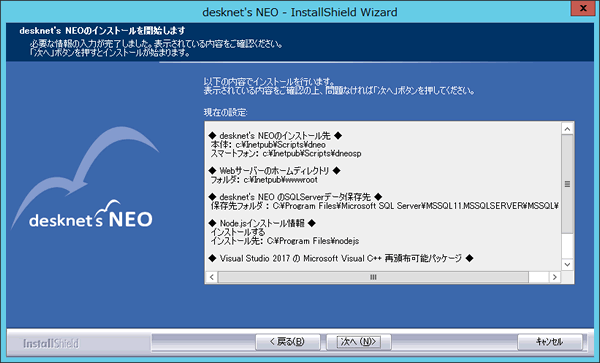
7.ファイルコピー
desknet's NEO のインストールを行います。
そのまましばらくお待ちください。
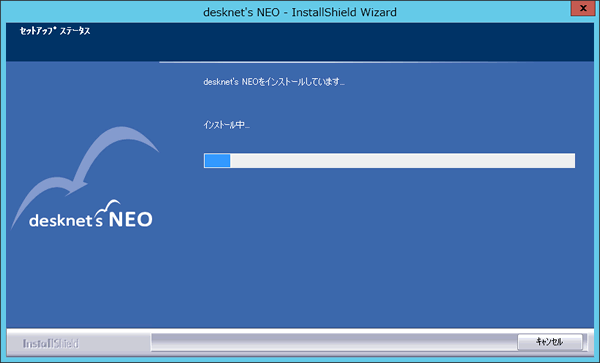
8.プロキシーサーバの設定
インストールが完了した場合、「プロキシーサーバの設定」画面が表示されます。
desknet's NEOをインストールするサーバーから、インターネットに接続する際に、プロキシーサーバーを設定する必要がある場合には”必要(プロキシーサーバの入力)”を選択し、「次へ」ボタンを押してください。
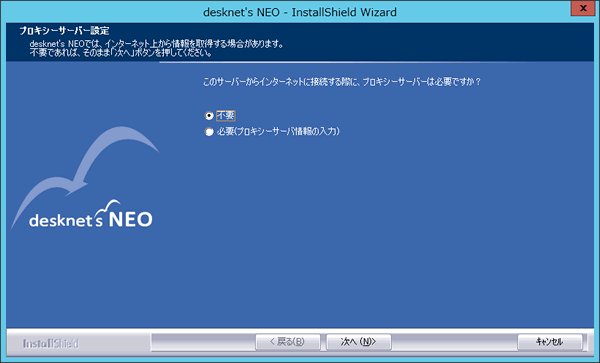
9.プロキシーサーバ情報の入力
上記「8」にて、”必要(プロキシーサーバ情報の入力)”を選択していた場合、プロキシーサーバの入力画面が表示されます。
プロキシーサーバのホスト名又はIPアドレス、及びポート番号を入力し、「次へ」ボタンを押してください。
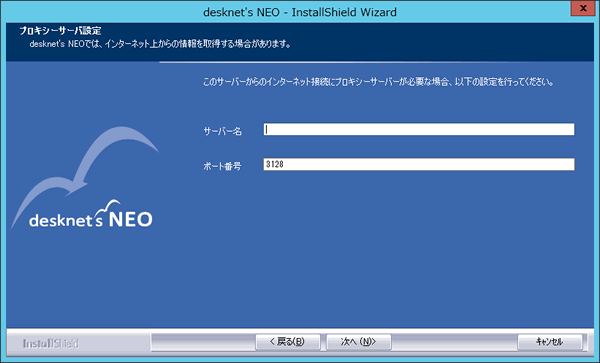
10.desknet's NEOデータベースの構築
ここまでの内容で、desknet's NEOにて利用するSQL Server用データベースを構築します。
そのまましばらくお待ちください。

11.インストール完了
インストールは完了です。お疲れ様でした。
「はじめにお読みください」をご参照いただき、desknet's NEOにアクセスしてください。
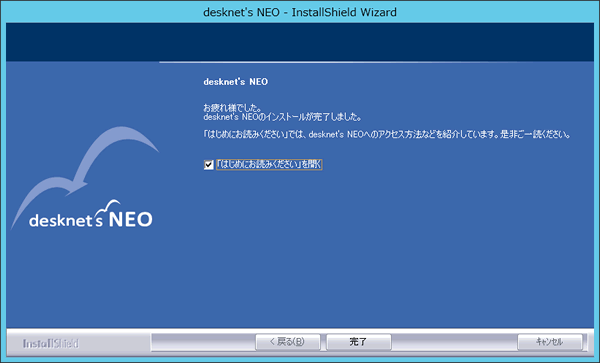
12.desknet's NEOにアクセス
正常にインストールできたら、desknet's NEOのログイン画面が表示されます。
まずは、表示されている「責任者」ユーザーでログインしましょう。
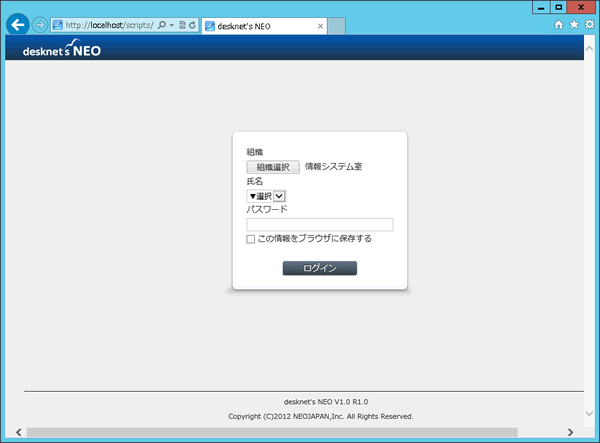
![]()
記載の製品名および商品名は、各社の商標、または登録商標です。
